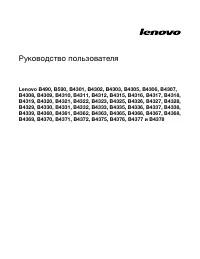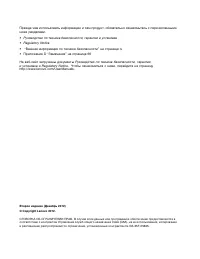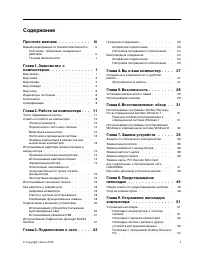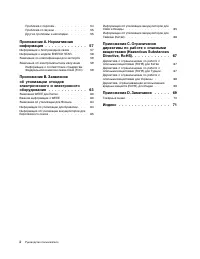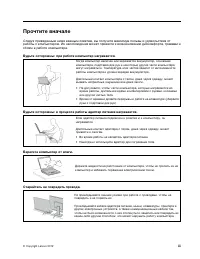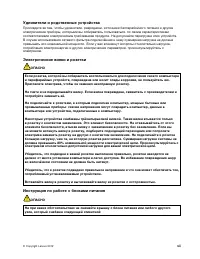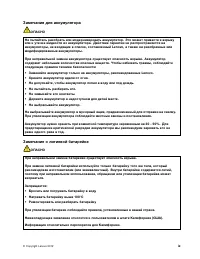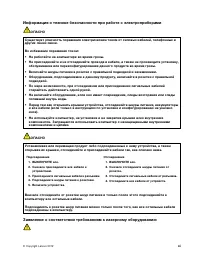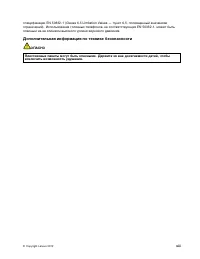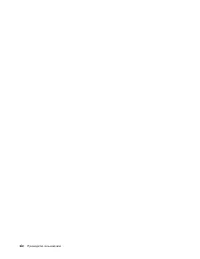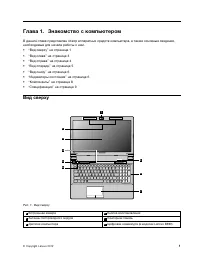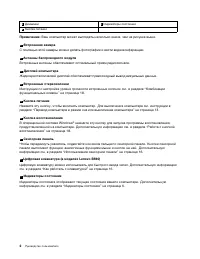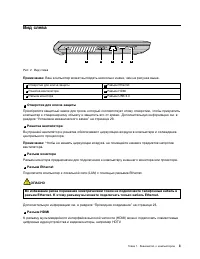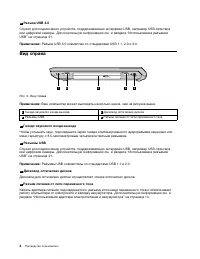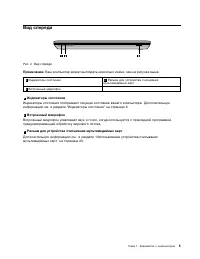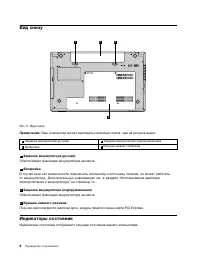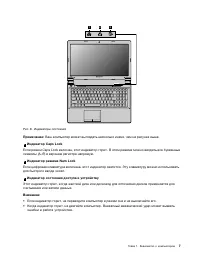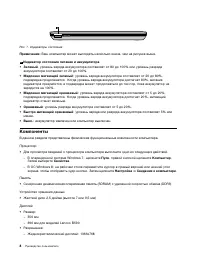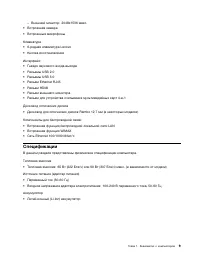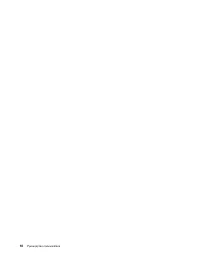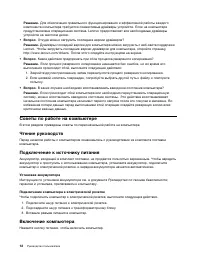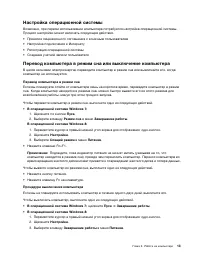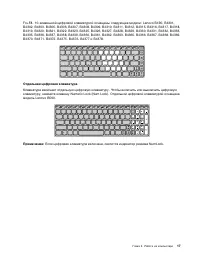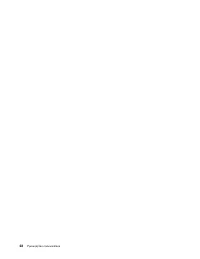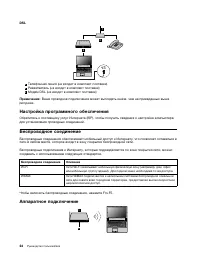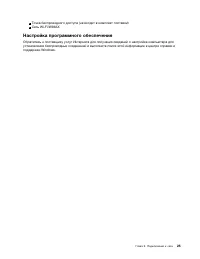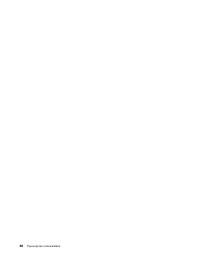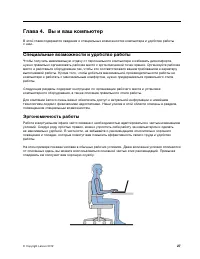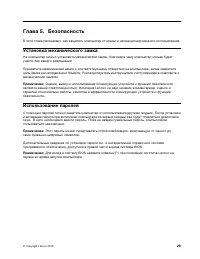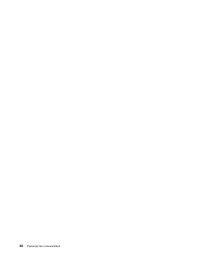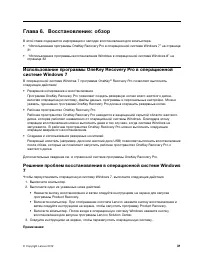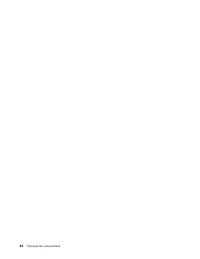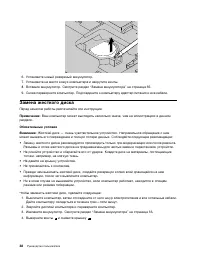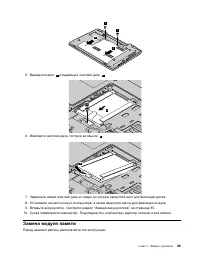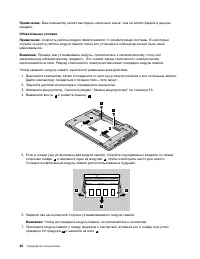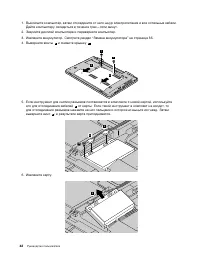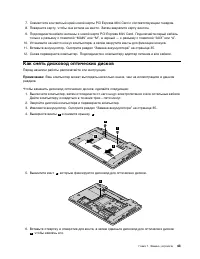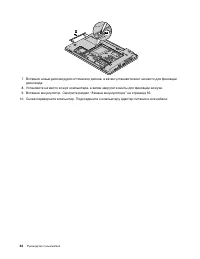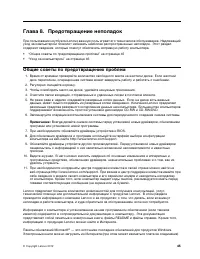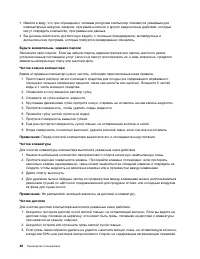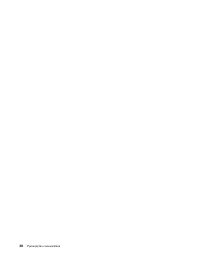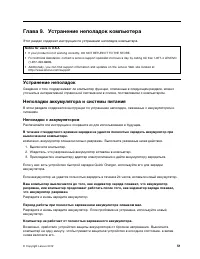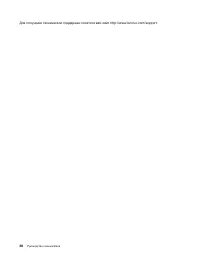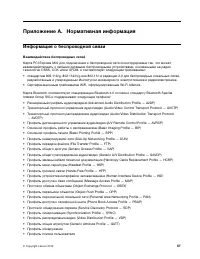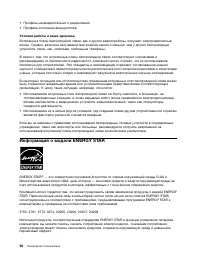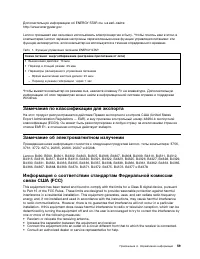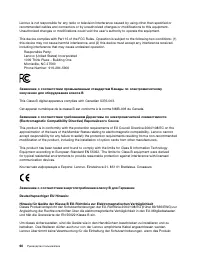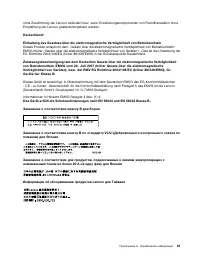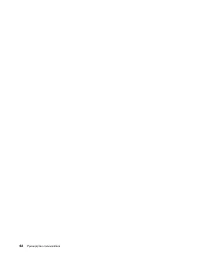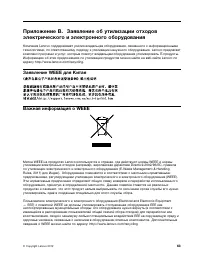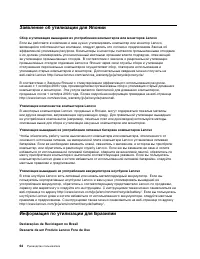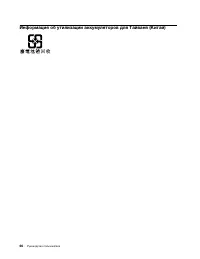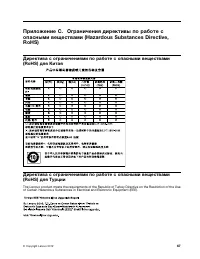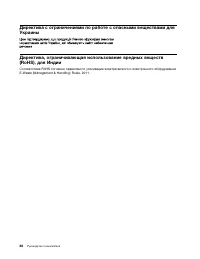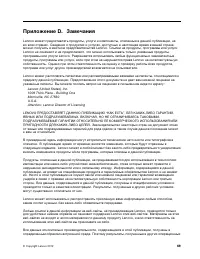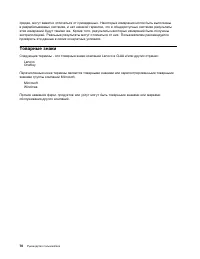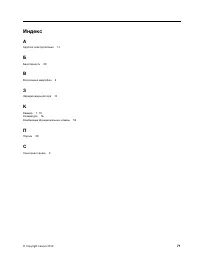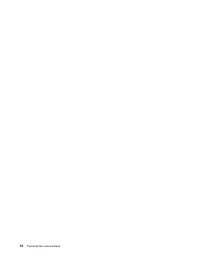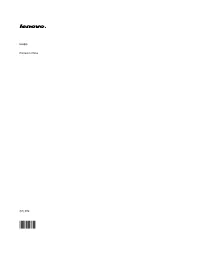Ноутбуки Lenovo B590 - инструкция пользователя по применению, эксплуатации и установке на русском языке. Мы надеемся, она поможет вам решить возникшие у вас вопросы при эксплуатации техники.
Если остались вопросы, задайте их в комментариях после инструкции.
"Загружаем инструкцию", означает, что нужно подождать пока файл загрузится и можно будет его читать онлайн. Некоторые инструкции очень большие и время их появления зависит от вашей скорости интернета.
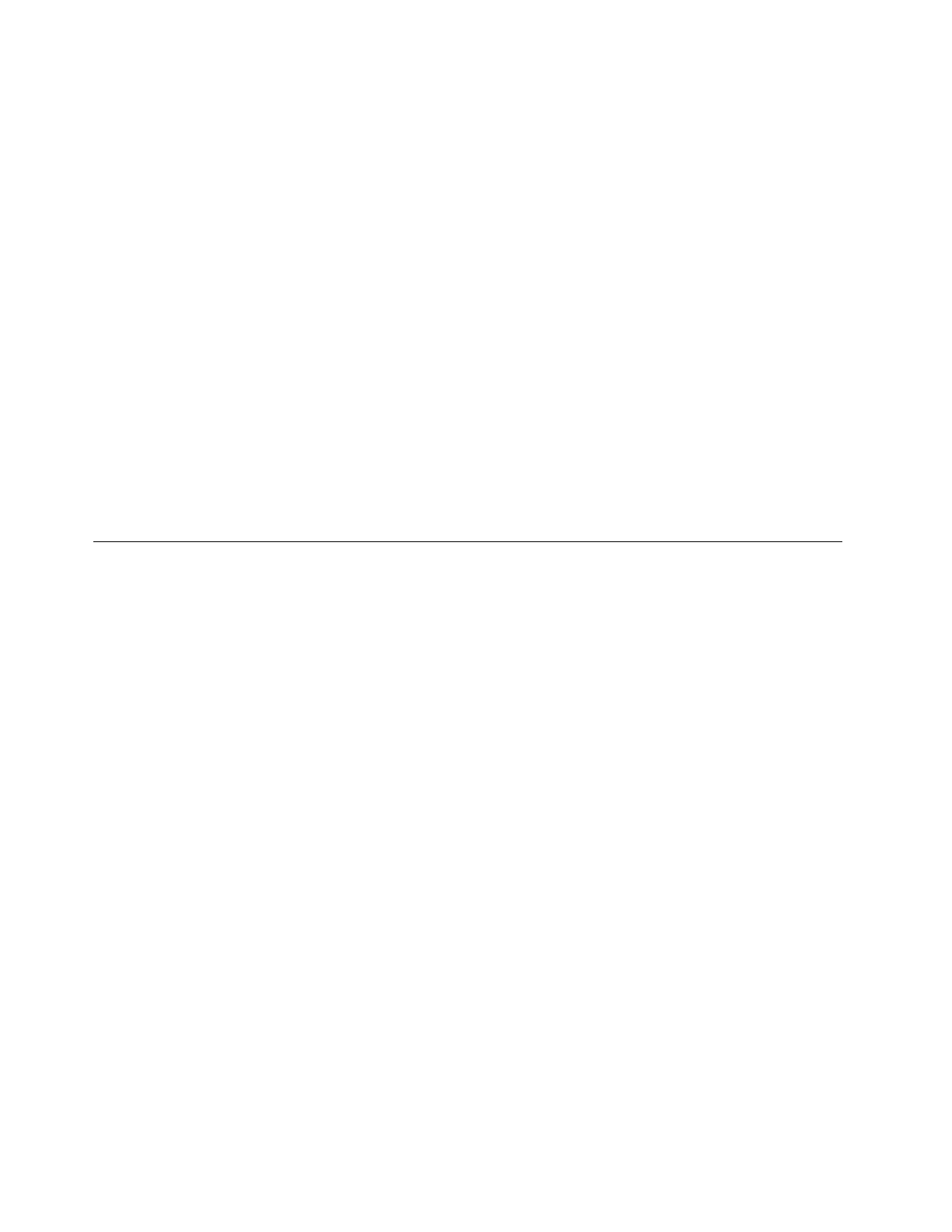
• Можно выбрать восстановление системного раздела до начального заводского состояния или до
созданной ранее резервной копии.
• Процесс восстановления является необратимым. Перед использованием функции восстановления
создайте резервную копию всех критически важных данных.
Если не удается загрузить рабочее пространство OneKey Recovery Pro или среду Windows, выполните
одно из следующих действий.
• Загрузите рабочее пространство OneKey Recovery Pro с резервного носителя.
• Используйте носители восстановления в случаях, если восстановить систему другими способами
не удалось и требуется восстановить содержимое жесткого диска до заводского состояния.
Примечание:
Если загрузить рабочее пространство OneKey Recovery Pro или среду Windows с
резервных носителей или с носителя восстановления не удается, возможно, соответствующее
резервное устройство (внутренний жесткий диск, жесткий диск USB, обычный диск или другие
внешние устройства) не задано в качестве первого устройства загрузки в последовательности
устройств загрузки. Сначала убедитесь, что устройство аварийной загрузки, которое будет
использоваться, задано в последовательности устройств загрузки BIOS в качестве первого
устройства загрузки. Перейдите в меню
Startup
➙
Boot
для временного или постоянного изменения
последовательности устройств загрузки.
Рекомендуется как можно быстрее создать резервный носитель и набор носителей для
восстановления и хранить их в надежном месте для дальнейшего использования.
Использование программы восстановления Windows в
операционной системе Windows 8
Компьютер поставляется с программой восстановления, входящей в операционную систему Windows.
В операционной системе Windows 8 эта программа позволяет выполнять следующие действия.
•
Обновление параметров компьютера
Это обновление позволяет только вернуть параметры компьютера к заводскому состоянию без
удаления личных данных и приложений, установленных из магазина Windows Store.
Чтобы обновить параметры компьютера, выполните следующие действия.
1. Переместите курсор в правый нижний угол экрана для отображения чудо-кнопок. Затем
щелкните
Настройка
➙
Изменение параметров компьютера
➙
Общие
.
2. В разделе
Восстановление ПК без удаления файлов
щелкните
Начать
. Затем следуйте
инструкциям на экране, чтобы обновить параметры компьютера.
•
Переустановка параметров компьютера
При использовании программы восстановления для переустановки параметров компьютера
все данные на жестком диске удаляются, а параметрам компьютера возвращается заводское
состояние.
Внимание:
Во избежание потери данных заранее создайте резервную копию данных, которые
понадобятся в будущем.
Для переустановки параметров компьютера выполните следующие действия.
1. Переместите курсор в правый нижний угол экрана для отображения чудо-кнопок. Затем
щелкните
Настройка
➙
Изменение параметров компьютера
➙
Общие
.
2. В разделе
Удаление всех данных и переустановка Windows
щелкните
Начать
. Затем
следуйте инструкциям на экране, чтобы переустановить параметры компьютера.
Примечание:
После восстановления заводских параметров компьютера, возможно, придется
переустановить драйверы некоторых устройств.
32
Руководство пользователя
Содержание
- 3 Содержание; iii
- 5 Прочтите вначале
- 6 Важная информация по технике безопасности; Состояния, требующие немедленных действий
- 7 Техника безопасности; Обслуживание и модернизация
- 8 Шнуры и адаптеры питания
- 12 Эмиссия тепла и вентиляция
- 13 Заявление о соответствии требованиям к лазерному оборудованию
- 15 Дополнительная информация по технике безопасности
- 17 Глава 1. Знакомство с компьютером; Вид сверху
- 19 Вид слева
- 20 Вид справа
- 21 Вид спереди
- 22 Вид снизу
- 24 Компоненты
- 25 Спецификации
- 27 Глава 2. Работа на компьютере; Часто задаваемые вопросы
- 28 Включение компьютера
- 30 Использование адаптера электропитания и аккумулятора; Проверка состояния аккумулятора; Зарядка аккумулятора
- 31 Обеспечение максимальной продолжительности срока службы
- 32 Использование сенсорной панели; Как работать с клавиатурой; Цифровая клавиатура
- 34 Работа с кнопкой восстановления; Комбинации функциональных клавиш
- 36 Подключение к внешним устройствам
- 37 Извлечение карты Flash Media; Использование разъемов USB
- 39 Глава 3. Подключение к сети; Аппаратное подключение
- 40 Настройка программного обеспечения
- 43 Глава 4. Вы и ваш компьютер; Специальные возможности и удобство работы; Эргономичность работы
- 45 Глава 5. Безопасность; Установка механического замка; Использование паролей
- 51 Глава 7. Замена устройств; Защита от статического электричества
- 52 Замена резервного аккумулятора
- 54 Замена жесткого диска
- 55 Замена модуля памяти
- 59 Как снять дисковод оптических дисков
- 61 Глава 8. Предотвращение неполадок; Общие советы по предотвращению проблем
- 62 Уход за компьютером
- 67 Глава 9. Устранение неполадок компьютера; Устранение неполадок; Неполадки с аккумулятором
- 68 Неполадки адаптера питания; Проблема с пуском; Проблемы режима сна и гибернации; Неполадки с экраном компьютера
- 69 Неполадки жестких дисков и других устройств для хранения данных; Неполадки с жестким диском
- 70 Проблемы, связанные с дисководом оптических дисков; Проблемы с программой OneKey Recovery Pro
- 73 Приложение A. Нормативная информация; Информация о беспроводной связи
- 74 Информация о модели ENERGY STAR
- 75 Замечания по классификации для экспорта; Замечание об электромагнитном излучении
- 79 Заявление WEEE для Китая
- 80 Заявление об утилизации для Японии; Информация по утилизации для Бразилии
- 81 Информация об утилизации аккумуляторов для Европейского союза; Информация об утилизации аккумуляторов для США и Канады
- 83 Директива с ограничениями по работе с опасными веществами
- 85 Приложение D. Замечания
- 86 Товарные знаки
- 87 Индекс